Het verbinden van uw PlayStation VR2 -headset met een gaming -pc voor toegang tot de uitgebreide bibliotheek van SteamVR is tot voor kort een frustrerend beperkte ervaring geweest. Sony's $ 60 -adapter die afgelopen najaar is uitgebracht, maakt dit nu mogelijk voor PS VR2 -eigenaren, op voorwaarde dat uw pc voldoet aan de minimale specificaties van de headset. Hoewel op de markt gebracht als plug-and-play, kan een instelling nodig zijn, afhankelijk van uw pc-configuratie.
Hoe u uw PS VR2 op uw pc kunt verbinden met behulp van de adapter
Zorg ervoor dat u alles nodig hebt voordat u begint. De adapter biedt compatibiliteit met de meeste SteamVR-games, maar u zult nodig hebben: Bluetooth 4.0 Connectivity, een DisplayPort 1.4-kabel, een gratis ac-power outlet, de PlayStation VR2 en SteamVR-apps geïnstalleerd op STEAM en twee USB-C-oplaadpoorten/kabels voor de zintuiglijke controllers (of een Sony-laadstation).
Wat je nodig hebt

Controleer eerst de compatibiliteit van uw pc met behulp van de officiële PS VR2 -pc -adaptervoorbereidingspagina van Sony. Uitgaande van compatibiliteit, verzamel deze items:
- PlayStation VR2 -headset
- PlayStation VR2 PC-adapter (inclusief AC-adapter en USB 3.0 Type-A-kabel)
- DisplayPort 1.4 -kabel (afzonderlijk verkocht)
- Gratis USB 3.0 Type-A-poort op uw pc (Opmerking: Sony adviseert tegen extensiekabels of externe hubs, hoewel een aangedreven hub kan werken)
- Bluetooth 4.0-mogelijkheden (ingebouwd of via adapter)
- Stoom en stoomvr geïnstalleerd op uw pc
- PlayStation VR2 -app geïnstalleerd in Steam
Stapsgewijze verbindingsinstructies
Volg deze stappen om uw PS VR2 te verbinden:
- Software installeren: download en installeer de Steam Windows -client , SteamVR -app en de PlayStation VR2 -app .
- Stel Bluetooth en Pair -controllers in: Schakel Bluetooth in op de instellingen van uw pc. Houd in elke zintuigcontroller de PlayStation vast en maak knoppen totdat het licht knippert. Combineer ze via de Bluetooth -instellingen van uw pc. Als u een externe Bluetooth-adapter gebruikt naast een ingebouwde, schakelt u de ingebouwde adapter in Device Manager uit.
- Sluit de adapter aan: Sluit de PS VR2-adapter aan in een USB 3.0-poort, verbind deze via DisplayPort 1.4 met uw GPU, sluit de AC-vermogensadapter aan en sluit de PS VR2-headset aan op de USB-C-poort van de adapter. De indicator van de adapter wordt solide rood wanneer ingeschakeld.
- (Optioneel) Schakel hardware-versnelde GPU-planning uit: voor nieuwere GPU's (bijv. Nvidia RTX 40-serie), kan het uitschakelen van dit in grafische instellingen de stabiliteit verbeteren. Start uw pc achteraf opnieuw.
- Start apps en stel headset in: stroom op de PS VR2 -headset. Start SteamVR, stel het in als uw standaard OpenXR runtime en open de PlayStation VR2 -app. Volg op het scherm instructies om de headset-instelling te voltooien, inclusief speelgebied, IPD en display-afstand.
Kun je verbinding maken zonder de adapter?
Momenteel is directe verbinding zonder de adapter onbetrouwbaar. Hoewel sommige rapporten suggereren dat bepaalde GPU's (circa 2018) met Virtuallink dit mogelijk mogelijk maken met de PlayStation VR2 -app geïnstalleerd, is het geen gegarandeerde methode.

 Nieuwste downloads
Nieuwste downloads
 Downlaod
Downlaod
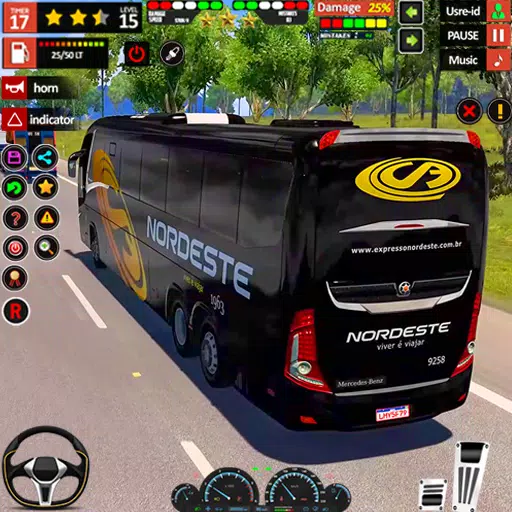

![Taffy Tales [v1.07.3a]](https://img.szyya.com/uploads/32/1719554710667e529623764.jpg)

 Topnieuws
Topnieuws









